Ich starre jeden Tag auf einen stumpfen Bildschirm und verliere schnell die Energie. Wenn das Panel keine echten Farben zeigt, leiden meine Designs und meine Augen. Wir können das beheben.
Stellen Sie den Monitor auf seine native Auflösung ein, führen Sie eine schnelle Farbkalibrierung aus, legen Sie die Helligkeit bei 120 Cd/m², stellen Sie den Kontrast ein, bis die Schwarzen tief bleiben, den Grafiktreiber aktualisieren, dann auf Armlänge sitzen und die Anzeige auf Augenhöhe zentrieren.

Ich habe Dutzende von Panels für Kunden getestet, die meine Kartondisplays kaufen. Jede folgende Lektion hält ihre Grafiken scharf und mein Workflow ruhig. Gehen wir nacheinander durch sie.
Wie kann ich mein Display verbessern?
Meine Augen müde mittags, weil die Standardeinstellungen auf das blaue Licht und die Blendung drücken. Viele Freunde akzeptieren diesen Schmerz, aber ich lehne es ab. Kleine Stufen werden Klarheit und Komfort anheben.
Wechseln Sie in den SRGB-Modus, niedrigeres blaues Licht im Bildschirmmenü, legen Sie einen neutralen grauen Desktop-Hintergrund ein, ziehen Sie Vorhänge zum Schneiden von Reflexionen, verwenden Sie bei Bedarf einen matten Datenschutzfilter und reinigen Sie das Feld wöchentlich mit Mikrofaser und destilliertem Wasser.

Schlüsselanpassungen, die ich täglich vornehme
Ich beginne mit dem einfachsten Tweak: native Auflösung 1 . Alles andere baut auf dieser soliden Basis auf. Als nächstes öffne ich das On-Screen-Display (OSD) und wähle die SRGB-Preset 2 . Die voreingestellten Schlösser kontrastieren und Gamma bei bekannten Zielen, so dass gedruckte Mock-ups meiner Kartonständer zu dem stimmen, was ich sehe. Dann lasse ich die Helligkeit fallen, bis eine leere Wortseite aufhört, wie eine Lampe zu glühen. Ich ende, indem ich den Schieberegler „ Low Blue Light 3 “ zwei Kerben nach unten stupste. Dieser Schnitt ruiniert die Farbe nicht, sondern hält meine Augen durch lange Zitatsitzungen mit Käufern in Übersee feucht.
| Einstellung | Aktion | Ergebnis |
|---|---|---|
| Auflösung | Verwenden Sie die nativen Pixel von Panel | Rasiermesserschützer Text |
| Helligkeit | Ungefähr 120 cd/m² | Weniger Augenbelastung |
| Farbmodus | SRGB Preset | Genaue Beweise |
| Blaues Licht | −20 % | Besserem Komfort in der Nacht |
| Position | Armlänge, Augenniveau-Mitte | Neutrale Nackenhaltung |
Warum diese Schritte wichtig sind
Diese Bewegungen sehen klein aus, aber sie sparen echtes Geld. Wenn der Beispielausdruck mit dem digitalen Proof übereinstimmt, versende ich einen Prototyp anstelle von drei. Das allein zahlt sich für den Kalibrierungspuck aus, den ich letztes Jahr gekauft habe. Es zeigt sich auch, dass Käufer wie David von Barnett Outdoors anspruchsvolle Käufer wie David von Barnett, dass mein Team ihre Markenfarben genauso respektiert wie sie. Ein klarer, bequemer Bildschirm verleiht Fehler und Fristen.
Wie überprüfen Sie die Anzeigequalität?
Meine Projekte stützen sich auf genaue Farbtöne. Das Erraten wird nicht tun. Ich brauche schnelle Tests, die Banden, tote Pixel und Einheitlichkeit enthüllen, bevor ich die Arbeit an Kunden sende.
Laden Sie ein Testmuster, untersuchen Sie feste Farben auf Flecken, schauen Sie sich einen beweglichen Gradienten zum Binden an, sehen Sie sich ein Schachbrett für Kontrast an und beachten Sie jeden Farbton an den Bildschirmecken in einem dunklen Raum.

Werkzeuge, die Probleme schnell aufdecken
Ich lade den KOSTENLOSEN " LAGOM LCD Test 4 " -Set herunter und führe den Vollbildschirm aus. Die Verlaufsrutsche sagt mir, ob Gamma falsch ist; Bands zeigen sich als hässliche Bars. Als nächstes zeige ich eine reine rote Füllung. Jeder steckende grüne oder blaue Subpixel blinkt wie ein winziger Stern, selbst aus einem Meter entfernt. Ich stelle seinen Standort fest, da die Hersteller häufig nur dann die Rücksendungen genehmigen, wenn sich das Pixel in einer Mittelschachtel befindet. Dann schwache ich die Raumlichter und schiebe einen 5 % igen grauen Bildschirm. Einheitlichkeitsfehler erscheinen als Flecken. Ich nehme sie mit meinem Telefon auf, damit die Fabrik sieht, was ich sehe.
| Muster | Was ich suche | Typische Lösung |
|---|---|---|
| Voller Red, grün, blau | Festgefahrene oder tote Pixel | Garantieanspruch |
| 0-255 Gradient | Streifen oder plötzliche Tonsprung | LUT neu kalibrieren |
| 5 % grauer Bildschirm | Lecker Helligkeit | Tafelersatz, falls schwerwiegend |
| Schachbrett 50 % | Kontrastverhältnis Wahrnehmung | Passen Sie den OSD -Kontrast ein |
| Single-Pixel-Gitter | Schärfe und Skalierungsprobleme | Nur einheimische Auflösung |
Wann zu eskalieren
Wenn ich mehr als drei tote Pixel sehe oder wenn die Gleichmäßigkeit über 15 %schwingt, eskaliere ich sofort zum Lieferanten. In diesem schnellen Bericht wird vermieden, dass eine gesamte Palette fehlerhafter Werbekioske zu einer Messe versendet wird. Die Kosten für einen abgelehnten Monitor sind nichts neben Fracht für beschädigte Glaubwürdigkeit.
Wie verwaltete ich Anzeigeeinstellungen?
Ich jongliere den ganzen Tag mit Designentwürfen. Wenn die Einstellungen hinter geschichteten Menüs verstecken, verschwende ich Minuten. Gutes Management bedeutet, dass ich Profile in Sekunden anpee und wieder an die Arbeit gehe.
Verwenden Sie die Schnelleinstellungen des Betriebssystems, binden Sie Hotkeys für Helligkeit und Nachtmodus, installieren Sie das Dienstprogramm für Monitoranbieter, Gruppenvoreinstellungen nach Aufgabe und führen Sie einen Textnotiz für die ideale Werte für die schnelle Wiederherstellung nach den Treiberaktualisierungen.
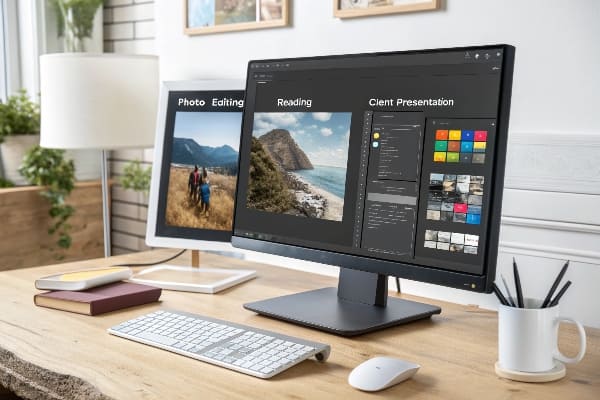
Straffung meines Workflows
Ich stecke "Einstellungen" in die Windows 11 -Startleiste an, da ein Klick drei schlägt. Für die feine Steuerung installiere ich das Tool des Anbieters - Dell Display Manager 5 in meinem Fall. Dadurch kann ich anwendungsbasierte Voreinstellungen zuweisen: Photoshop löst "farbkritisch", PowerPoint-Anrufe "Präsentation" und Late-Night-E-Mail-Start "ComfortView". Hotkeys beenden den Job. Strg + Alt + B Nudges Helligkeit 6 um zehn Punkte. Mittags verschüttet Sonnenlicht durch mein Bürofenster hier in Guangzhou, sodass zwei Wasserhäfen Helligkeit heben, um den Kontrast stabil zu halten.
| Aufgabe | Voreingerufen | Schlüsselwerte |
|---|---|---|
| Fotobearbeitung | Farbenkritisch | SRGB, 6500 K, 120 cd/m² |
| CAD -Zeichnen | Detailschub | Schärfe +40 |
| Verkaufsdiashow | Präsentation | 180 cd/m², Gamma 2.0 |
| Nachtlesung | Comfortview | Blaues Licht –50 %, 80 cd/m² |
| Allgemeines Amt | Standard | Standardeinstellung, 100 Cd/m² |
Sicherung und Wiederherstellung
Treiberaktualisierungen setzen manchmal alles zurück. Ich habe eine einfache Textdatei in OneDrive 7 mit jedem Schlüsselwert. Das Wiederherstellen dauert zwei Minuten. Diese kleine Angewohnheit hat mich während einer Tonhöhe gerettet, als Windows am Abend zuvor einen Überraschungs -Patch verdrehte. Mein Käufer bemerkte es nie, weil mein Display immer noch mit den gedruckten Flyern übereinstimmte, die ich zuvor versendet hatte.
Eine einfache Frage verlangsamt immer noch viele Benutzer. Sie graben Fenster, Panik und nennen es. Ich kartiere den Pfad einmal und teile ihn dann, damit niemand wieder aufsetzt.
Unter Windows 11: Klicken Sie mit der rechten Maustaste auf Desktop → Einstellungen anzeigen. Auf macOS: Apple -Menü → Systemeinstellungen → Anzeigen. Viele Monitore haben auch eine Joystick-Taste, die ein Bildschirmdisplay für Hardware-Steuerelemente öffnet.
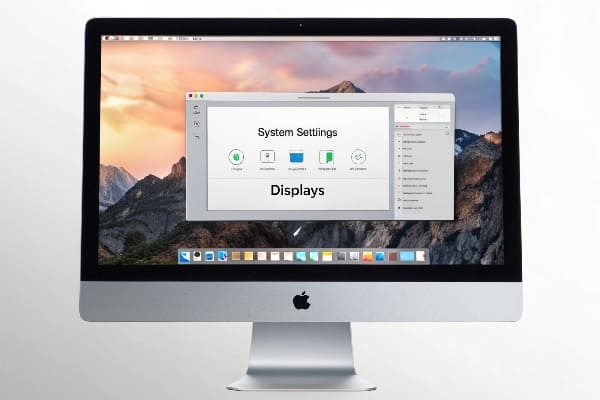
Schritt für Schritt für jede Plattform
Ich serviere Kunden in beiden Systemen, daher meremoriere ich beide Routen. Windows platziert die meisten Steuerelemente - Auflösung, Skalierung, Orientierung - eine einzelne Seite. Mac spaltet Layout und Farbtonprofil über zwei Registerkarten auf. Um Anpassungen auf Panel-Ebene wie Overdrive oder lokales Dimmen zu erreichen, drücke ich den winzigen Joystick unter die Lünette. Das Hardware -Menü fühlt sich klobig an, aber es enthält die wahre Leistung. Mein Tipp: Drücken Sie den Stock für zwei Sekunden nach innen und das vollständige OSD erscheint auf 90 % der Modelle, die ich treffe.
| Plattform | Menüweg | Notizen |
|---|---|---|
| Windows 118 | Klicken Sie mit der rechten Maustaste auf Desktop → Einstellungen anzeigen | Beinhaltet HDR -Schalter |
| Macos Sonoma9 | Apple -Menü → Systemeinstellungen → Anzeigen | Profile unter "Farbe" Registerkarte " |
| Linux gnom10 | Einstellungen → Anzeigen | Möglicherweise benötigen Sie ein Anbieter -Tool |
| Überwachen Sie OSD | Drücken Sie Joystick oder Menü -Taste | Hardware-Niveau-Optimierungen |
Das Team unterrichten
Ich sende jedem neuen Praktikum ein kurzes Bildschirmvideo. Sie folgen dem Cursor, innehalten und nachahmen. Dieser Clip stoppt endlos: "Wie repariere ich Skalierung?" Die Chats und befreit mich, um frische Kauftürme zu entwerfen, anstatt Help-Desk-Linien zu wiederholen.
Wie bekomme ich das beste Display auf einem Monitor?
Ich möchte, dass mein Bildschirm schmilzt und nur die Arbeit ließ. Dieser Peak fühlt sich magisch an, aber es ist wiederholbar, wenn ich jede Verbindung zwischen Karte und Pixeln stimme.
Kombinieren Sie ein Tiefenfeld mit hohem Tiefen mit einem kalibrierten Colorimeter-Profil, fahren Sie es durch DisplayPort, aktivieren Sie die 10-Bit-Ausgabe, führen Sie 144 Hz nur dann aus, wenn die Farbgenauigkeit enthält, und halten Sie Umgebungslicht bei 5000 k.

Die ultimative Kette bauen
Erstens das Panel. Ich wähle eine IPS-Einheit aus, die für 98 % DCI-P3 11 , da die Besucher jetzt weit gamut-Demos erwarten. Ich verbinde mich über DisplayPort 1.4 12 , nicht über HDMI, da DisplayPort meine RTX-Karte ohne Teilabtastung 10-Bit-Farbe bei 144 Hz drücken lässt. Dann führe ich einen Hardware -Kalibrator aus. Das Gerät schreibt ein Profil direkt in die LUT des Monitors und umgeht GPU -Hacks, die dunkle Töne abschneiden können. Wenn das Profil geladen wurde, schwache ich Zimmerleuchten auf 5000 K, nahe am Tageslicht. Dieser stetige weiße Punkt hält Drucke und Prototypen synchronisiert.
| Verbindung in der Kette | Auswahl | Grund |
|---|---|---|
| Panel | 27 ″ IPS, 98 % DCI-P3 | Breite Farbe, sogar Helligkeit |
| Kabel | DisplayPort 1.4 | Vollständige Bandbreite, DSC -Unterstützung |
| GPU -Ausgabe | 10-Bit RGB | Glatte Gradienten |
| Aktualisierungsrate | 144 Hz (wenn 10-Bit stabil) | Flüssigkeitscursor ohne Farbabwehr |
| Kalibrierungswerkzeug | Spyderx Elite13 | Hardware Lut-Back |
| Umgebungslicht | 5000 K, 120 Lux | Match Print Review -Standpunkt |
Langfristige Auszahlung
Die Kosten im Voraus sehen hoch aus, aber die Mathematik begünstigt mich. Eine Farbkorrektur-Missgeschicks eines Papparts mit 10.000 Einheiten könnte ein Jahr der Einsparungen abwischen. Präzise auf dem Bildschirm Proofing hält meine Werksfabrik produktiv, vermeidet Nachdrucke und befriedigt Exportkäufer, die mit Spektrophotometern testen. Ich schlafe besser, wenn ich weiß, was ich sehe, ist das, was ich versende.
Abschluss
Optimierungen, Testqualität, organisieren Sie Steuerelemente, lokalisieren Sie die Menüs schnell und bauen Sie eine kalibrierte Kette auf. Ihr Bildschirm dient Ihrer Arbeit, nicht gegen sie.
Das Verständnis der nativen Auflösung ist entscheidend, um eine optimale Anzeigequalität und Genauigkeit der Farbdarstellung zu erreichen. ↩
Durch die Erforschung des SRGB -Voreinsatzes können Sie Ihr Wissen über das Farbmanagement verbessern und sicherstellen, dass Ihre Drucke die digitalen Designs perfekt entsprechen. ↩
Das Erlernen von typen blau Lichttechnologie kann Ihnen helfen, die Augenbelastung zu reduzieren und den Komfort während eines längeren Computergebrauchs zu verbessern. ↩
Erforschen Sie den LAGOM -LCD -Test, um zu verstehen, wie er Ihnen helfen kann, Anzeigeprobleme effektiv zu identifizieren und zu beheben. ↩
Entdecken Sie, wie Dell Display Manager Ihre Anzeigeeinstellungen für verschiedene Aufgaben optimieren und Ihre Workflow -Effizienz verbessern kann. ↩
Erfahren Sie effektive Methoden, um die Helligkeitseinstellungen in Windows 11 anzupassen, um eine bessere Sichtbarkeit und den Komfort während der Arbeitszeit zu erhalten. ↩
Entdecken Sie die Vorteile von OneDrive, um wichtige Dateien zu sichern, und stellen Sie bei Bedarf eine schnelle Wiederherstellung sicher. ↩
Erforschen Sie diesen Link, um die vollständigen Funktionen der Anzeigeeinstellungen in Windows 11 zu verstehen, einschließlich HDR -Optionen und vielem mehr. ↩
Diese Ressource führt Sie durch das Anpassen der Anzeigeeinstellungen in MacOS Sonoma, um eine optimale Leistung und Farbgenauigkeit zu gewährleisten. ↩
Ermitteln Sie, wie Sie die Anzeigeeinstellungen in Linux GNOMe effektiv verwalten, einschließlich potenzieller Anbieter -Tools für verbesserte Funktionen. ↩
Das Verständnis von 98 % DCI-P3 kann Ihr Wissen über Farbgenauigkeit in Displays verbessern, was für Fachleute in Design und Medien von entscheidender Bedeutung ist. ↩
Durch die Erforschung der Vorteile von DisplayPort 1.4 können Sie fundierte Entscheidungen über Ihre Anzeigeverbindungen für eine optimale Leistung treffen. ↩
Das Erlernen der Spyderx -Elite kann Ihr Verständnis der Überwachungskalibrierung verbessern und eine genaue Farbdarstellung in Ihrer Arbeit sicherstellen. ↩

